תקן את שגיאת Titanfall 2 429 ב-PS4
Miscellanea / / April 04, 2023
Titanfall 2 שפותח על ידי Respawn Entertainment, מלבד היותו בעצם רק משחק לוחמה במספר פלטפורמות, הפך לחוויה כובשת למדי. תכונה מרגשת של סרט ההמשך המהיר הזה היא היכולת לעבור דרך גרפיקה מדהימה באזור הטיטאן. כתוצאה מהמשחק הדינמי שלו, הוא גורם לך לרצות לשחק בו שוב ושוב. עם זאת, יותר הוא לא תמיד הטוב ביותר עבור כולם. הערצה סוחפת כלפי המשחק מצד גיימרים ברחבי העולם מובילה לשגיאות לא רצויות כמו Titanfall 2 Error 429 ב-PS4 עבור שחקנים שמשתמשים בקונסולת הפלייסטיישן ברמה עולמית כדי לשחק את מִשְׂחָק. עם זאת, אתה יכול להשאיר את כל הדאגות שלך לנו. במאמר זה, נגלה כמה שיטות אמינות לתיקון חיבור Titanfall 2 לשרת פג הזמן הקצוב ב-PS4.

תוכן העניינים
- כיצד לתקן את שגיאת Titanfall 2 429 ב-PS4
- שיטה 1: המתן לזמן פעולה של שרת המשחקים
- שיטה 2: המתן לזמן פעולה של שרת PlayStation Network
- שיטה 3: הפעל מחדש את קונסולת ה-PlayStation
- שיטה 4: מחזור הפעלה של קונסולת PS4
- שיטה 5: התחבר מחדש לפלייסטיישן
- שיטה 6: פתרון בעיות בחיבור לאינטרנט
- שיטה 7: שנה את הגדרות ה-DNS
- שיטה 8: עדכן את משחק Titanfall 2
- שיטה 9: עדכן את קונסולת הפלייסטיישן
- שיטה 10: פינוי שטח אחסון
- שיטה 11: מחק נתוני משחק שמורים ב-PS4
- שיטה 12: התקן מחדש את Titanfall 2
כיצד לתקן את שגיאת Titanfall 2 429 ב-PS4
ככל שהמאמר יתקדם, נלמד את השיטות לתיקון השגיאה שנאלצת להיתקל בה בזמן שניסית לשחק את המשחק. לפני כן, חשוב לעבור על הסיבות. תיקוני פתרון בעיות כנגד כל דבר דורשים להבין למעשה את הסיבות לכך שהשגיאה נגרמת. בואו נסתכל על כמה סיבות אפשריות.
- שרת שנוי במחלוקת: עומס יתר הוא אשם וככל שיותר ויותר שחקנים משחקים את המשחק, השרתים נוטים להצטופף לפעמים. בנוסף, החברה גם עוקבת אחר השרתים המחברים את הפלייסטיישן לתחזוקה, מה שעלול להתברר כגורם להפסקה במשך פרק זמן זה.
- רשת גרועה: מהירות איטית דרך האינטרנט או חיבורים לא כל כך אופטימליים ממקור הנתונים כמו נתב ה-Wi-Fi גורמים לבעיות בזמן טעינת המשחק.
- זיכרון לא מספיק: דמיינו שאתם מנסים להכניס לכיס סמארטפון נוסף שכבר מלא. האם היית מסוגל? אוקיי אם נניח בצד, הדוגמה הלא פופולרית בדיוק כמו שהיית שומר את הטלפון הזה, ההקשר היה להסביר שכאשר יש חוסר מקום בכונן הקשיח של הקונסולה, טעינת קבצים ונתונים למשחק לוקחת יותר מדי זמן או שזה נכשל.
- קבצי נתונים פגומים: מכל סיבה שהיא, אם קבצי המשחק או קבצי היישום נפגמו, שגיאה זו עלולה להיגרם.
שגיאה 429 של Titanfall 2 ב-PS4 מתרחשת כאשר החיבור לשרת חווה הגבלות וזו הסיבה שהוא הזמן הקצוב בזמן שהמשחק מופעל.
תשובה מהירה
אתה יכול לנסות לנקות שטח אחסון בפלייסטיישן, ואם זה לא עובד, השתמש בשלבים הבאים כדי לפתור בעיות בחיבור לאינטרנט ב-PS4:
1. עַל מסך הבית של PS4 וללכת ל הגדרות ובחר רֶשֶׁת.
3. בחר בדוק חיבור לאינטרנט והמתן עד ש-PS4 יאבחן את הבעיה.
שיטה 1: המתן לזמן פעולה של שרת המשחקים
אל תתפשרו על בדיקת סטטוס שרת המשחק Titanfall 2 מה- דף העזרה הרשמי של EA או על גלאי למטה לפני שמתקדמים לעיבוד כל אחד מהפתרונות. אתה לא צריך למהר בתהליך בלי שום סיבה. אם השרתים מושבתים, לא משנה מה תעשה, זה לא יהיה יעיל עד שהשרתים יתחדשו.

שיטה 2: המתן לזמן פעולה של שרת PlayStation Network
רצוי להריץ אימות על מצב השרת של רשת פלייסטיישן לאחר שהבטחת את שפיות השרת של Titanfall 2. אם הקונסולה בסופו של דבר סובלת מהפסקה, המשחק לא יופיע. אם הוא מראה שכל השירותים פועלים, עבור כדי לנסות את השיטה הבאה.
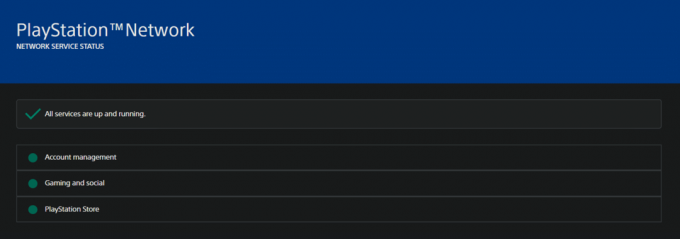
קרא גם:תקן את קוד השגיאה של PS4 WS 37431 8
שיטה 3: הפעל מחדש את קונסולת ה-PlayStation
הפעלה מחדש של המכשיר, כלומר, הקונסולה תפתור אם יש תקלה קלה או קובץ נטען חלקית שגורמת לזמן קצוב לחיבור Titanfall 2 לשרת ב-PS4. כדי להפעיל מחדש את קונסולת ה-PlayStation 4 שלך, בצע את השלבים הבאים.
1. מהפינה השמאלית העליונה של מסך הבית, לחץ על סמל כוח.

2. בחר אפשרויות צריכת חשמל מהתפריט.
3. כעת, בחר הפעל מחדש את PS4.
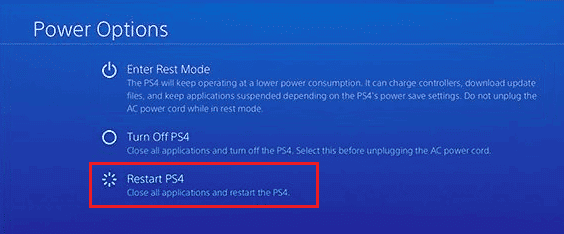
הערה: אתה יכול גם להפעיל מחדש את המחשב באמצעות אפשרות ההפעלה במסך הבית של הפלייסטיישן שלך. יתר על כן, אם אין לך בקר, לחץ והחזק את לחצן ההפעלה ושחרר את הצפצוף השני כדי לכבות את הקונסולה.
שיטה 4: מחזור הפעלה של קונסולת PS4
ניקוי נתוני המטמון מ-PS4 ישפר את הביצועים שלו. בצע את השלבים הבאים כדי לנקות אותם:
1. לכבות הקונסולה לחלוטין.

2. נתק את הכבל מהגב של הפלייסטיישן 4.
3. המתן מספר דקות ו תֶקַע החוט בחזרה.
4. להדליק הקונסולה. עם מחזור הפעלה זה, קובץ המטמון יימחק.
קרא גם:האם אתה יכול להתחבר לחשבון ה-PS4 שלך ב-PS4 אחר?
שיטה 5: התחבר מחדש לפלייסטיישן
כדי לבצע שיטה זו, תחילה עליך להתנתק מהמסוף ולאחר מכן להיכנס שוב ולבדוק אם השגיאה נמשכת או שהיא תוקנה.
1. לְהַשִׁיק הגדרות בפלייסטיישן 4 שלך ממסך הבית.
2. הקלק על ה ניהול חשבון אפשרות מהרשימה.

3. בחר התנתק.

4. כעת, לאחר יציאה מהחשבון, הפעל הגדרות שוב.
5. בחר רשת פלייסטיישן/ניהול חשבון.
6. הקלק על ה להתחבר אוֹפְּצִיָה.
7. הזן את האישורים, כלומר, כתובת מייל וסיסמה.
8. בחר לְאַשֵׁר כדי להיכנס.
שיטה 6: פתרון בעיות בחיבור לאינטרנט
Titanfall הוא משחק מקוון וכמו שקראנו בסיבות, אינטרנט איטי יכול לגרום ל-Titanfall 2 Error 429. לפני שתתחיל בשלב זה, היינו מבצעים בדיקה כדי לראות אם יש ברירת מחדל כלשהי בחיבור האינטרנט שלך ל-PS4. לביצוע הבדיקה:
1. לחץ על הגדרות במסך הבית.

2. בחר רֶשֶׁת.

3. מהרשימה, בחר בדוק חיבור לאינטרנט.

המתן עד שה-PS4 שלך ישיג את הפרטים וישלים את הבדיקה. אם אתה מגלה שיש בעיה כלשהי עם השלבים, יש כמה שינויים בסיסיים ברמת החומרה שאתה יכול לבצע.
1. אם אתה משתמש ב-Wi-Fi, אתחל את הנתב שלך והמודם.

2. אתה יכול גם לקנות א מגבר אות Wi-Fi והשתמש בו כדי לקבל את המרב מהנתב שלך.
3. חבר את הקונסולה שלך ל- כבל Ethernet או א LAN במקום Wi-Fi וזה ישפר בצורה דרסטית את המהירות.
קרא גם:תקן שגיאת PS4 CE-34788-0
שיטה 7: שנה את הגדרות ה-DNS
ברמת התוכנה, שינוי הגדרות DNS למהירה יותר יכול להגביר את המהירות וגם את האמינות. אם שרת ה-DNS של הפס הרחב שבו אתה משתמש רחוק יותר באופן משמעותי, אז אתה יכול לעבור ל-DNS טוב יותר ולצפות לקבל קישוריות משופרת לקונסולה שלך.
1. ממסך הבית של ה-PS4 שלך, לחץ על הגדרות אפשרות בפינה השמאלית העליונה.
2. בחר רֶשֶׁת מרשימת ההגדרות.

3. בחר את הגדרת חיבור לאינטרנט אוֹפְּצִיָה.

4. אם אתה מחובר דרך חיבור Wi-Fi, בחר השתמש ב-Wi-Fi.
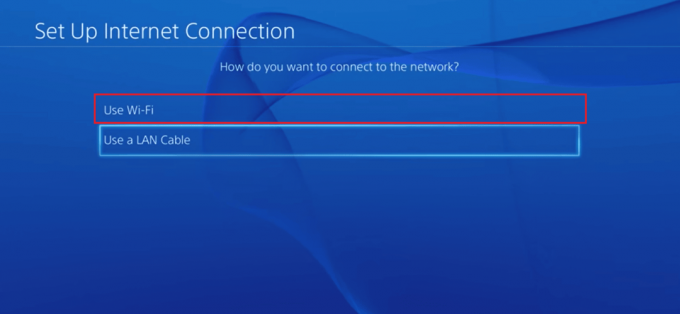
5. בחר המותאם אישית עבור כיצד ברצונך להגדיר את חיבור האינטרנט.
6. בחר אוֹטוֹמָטִי מהגדרות כתובת IP.
7. כאשר החלון הבא יבקש DHCP Host Name, בחר אל תציין.

8. תחת הגדרות DNS, בחר מדריך ל.
9. הזן את הערך המועדף עבור DNS ראשי כפי ש 8.8.8.8. באופן דומה, הכנס 8.8.4.4 ל DNS משני ולחץ הַבָּא.
למען הבהירות, ברצוננו להודיע לך שערכי ה-DNS הנזכרים לעיל הם כתובות של שרתי DNS של Google. ניתן לשקול אותם עם הבטחה של אבטחה, אמינות ומהירות גם כן. אם ברצונך להגדיר את המסוף לאזור מסוים, תוכל להזין את ערך ה-DNS של אותו אזור. כמה קודי DNS טובים אחרים הם:
| DNS ראשי | DNS משני |
| 1.1.1.1 | 1.0.0.1 |
| 8.26.56.26 | 8.20.247.20 |
| 156.154.70.1 | 156.154.71.1 |
| 216.146.35.35 | 156.154.71.1 |
| 216.146.35.35 | 316.146.36.36 |
| 37.235.1.174 | 37.235.1.177 |
| 64.6.64.6 | 64.6.65.6 |
| 77.88.8.8 | 77.88.8.1 |
| 208.67.220.220 | 208.67.222.222 |
10. תַחַת הגדרות MTU, בחר מדריך ל, ובעמוד הבא, הזן ערך MTU כפי ש 1456.
הערה: ניתן לציין את ערך ה-MTU מהמפרטים בנתב ה-Wi-Fi.
11. בחר אל תשתמש תחת שרת פרוקסי.

אתה יכול גם לאמת את הקישוריות שלך על ידי לחיצה על בדוק חיבור לאינטרנט בחלון הבא. בדוק אם זה אכן תיקן את הזמן הקצוב של חיבור Titanfall 2 לשרת ב-PS4. אם השגיאה לא נפתרת, תוכל לנסות גם עם קודי DNS אחרים.
הערה: בצע את אותם השלבים אם אתה מחובר לאינטרנט באמצעות כבל LAN.
שיטה 8: עדכן את משחק Titanfall 2
למרות שמשחקים ב-PS4 מתעדכנים באופן אוטומטי כשאתה מפעיל אותם, כדי לתקן את שגיאת Titanfall 2 429, אתה יכול גם לבחור לעדכן את המשחק באופן ידני בקונסולת ה-PS4 שלך:
1. הדגש את המשחק במסך הבית של המשחקים.
2. הקש על אפשרויות כפתור בבקר.
3. בחר בדוק עדכונים מהתפריט.

4. עקוב אחר ההוראות הגלויות על המסך כדי להוריד ולהתקין את העדכונים.
5. אל תשכח איתחולהקונסולה שלך.
קרא גם:תקן את שגיאת Titanfall 2 429 ב-Xbox
שיטה 9: עדכן את קונסולת הפלייסטיישן
עדכון תוכנת מערכת ה-PlayStation 4 יבטיח למחוק כל סוג של באגים, קבצים פגומים או בעיות מסוף, לשפר את תיקוני האבטחה ואפשר לפתור את הבעיה שלך. כדי לעדכן את הקונסולה ולתקן את שגיאת Titanfall 2 429 ב-PS4, תזדקק לכונן USB עם שטח פנוי אופטימלי בפורמט לגרסת FAT32.
1. בכונן ה-USB, צור א תיקיית PS4 ו עדכן תיקיית משנה.
2. הורד קובץ העדכון האחרון מ- דף רשמי.

3. שמור את הקובץ בשם PS4UPDATE.PUP בתיקיית המשנה של העדכון.
4. לכבות את הקונסולה וחבר את המקל הזה לקונסולה על ידי הכנסתו ליציאת USB הפונה קדימה של PS4.
5. לחץ והחזק את כפתור הפעלה ושחרר אותו כאשר הקונסולה מצפצפת בפעם השנייה. זה יאתחל את המסוף במצב בטוח.
6. מרשימת האפשרויות, בחר עדכון תוכנת מערכת.

7. בחר עדכון מתוך אפשרות התקן אחסון USB ולחץ על בסדר לעדכן.
8. הפעל מחדש את המסוף לאחר השלמת העדכון. זה אמור לתקן עבורך זמן קצוב של חיבור Titanfall 2 לשרת ב-PS4.
הערה: ניתן גם לעדכן את המסוף במסך הבית, על ידי שימוש באפשרות עדכון תוכנת מערכת.
שיטה 10: פינוי שטח אחסון
אם יש יותר מדי קבצים בפלייסטיישן שלך והדיסק הקשיח נותר כעת כמעט ללא מקום בתוכו, הקבצים יתקשו לפעול. זה יכול לנתב את שגיאה 429 של Titanfall 2 ב-PS4.
1. לְהַשִׁיק הגדרות במסך הבית של הקונסולה שלך.
2. מהרשימה, לחץ על מערכת.

3. הדף הבא יציג ארבע קטגוריות בצורה של: יישומים, גלריית לכידת, נתונים שמורים באפליקציות, ערכות נושא ונתוני החלל התפוסים בנפרד שלהם. במסך זה, בחר את הקטגוריה למחיקה.
4. ללחוץ אפשרויות כפתור בבקר שלך.
5. בחר לִמְחוֹק.
קרא גם:8 דרכים קלות לתקן אור המוות הכחול המהבהב ב-PS4
שיטה 11: מחק נתוני משחק שמורים ב-PS4
1. במסך הבית, בחר את הגדרות אוֹפְּצִיָה.
2. לחץ על ניהול נתונים שמורים באפליקציה.

3. בחר נתונים שמוריםבאחסון מערכת.
4. בחר לִמְחוֹק.
5. בחר טיטאןפול 2 משחק מהרשימה.
6. בחר לִמְחוֹק ואשר על ידי לחיצה על בסדר.
אתה יכול לחזור על אותו הדבר עבור מחיקת נתוני משחק שנשמרו באחסון מקוון. עם זאת, מחיקת הנתונים מהענן תמחק את כל ההתקדמות ופרטים אחרים של חשבונך מהמשחק.
שיטה 12: התקן מחדש את Titanfall 2
לבסוף, אתה יכול לנסות להתקין מחדש את משחק Titanfall 2 בפלייסטיישן כדי לתקן את הבעיה.
1. לִפְתוֹחַ ספריית משחקים.

2. נווט אל טיטאןפול 2 ובחר בו כדי למחוק.
3. הקש על אפשרויות כפתור בבקר.
4. ללחוץ לִמְחוֹק ואשר על ידי לחיצה על בסדר.

6. כעת עבור אל אפליקציית ספריה ולפתוח אותו.
7. מהחלונית השמאלית, לחץ על נרכש.
8. נווט אל טיטאןפול 2 ובחר בו.
המשחק יוריד ויתקין מחדש בפלייסטיישן 4 שלך.
מוּמלָץ:
- 10 דרכים לתקן את טינדר משהו השתבש שגיאת 50000
- 17 דרכים לתקן את ההשפעה של Genshin שנתקעה בחיפוש אחר עדכונים
- תקן את שגיאת Titanfall 2 429 בחיבור לשרת שהוקצב בזמן הקצוב במחשב
- תקן שכבת המקור לא עובדת ב-Titanfall 2
בשיטה האחרונה הגענו לסוף המאמר. תודה שקראת. אנו מקווים שהמדריך הזה היה מועיל והצלחת לתקן שגיאה 429 של Titanfall 2 ב-PS4 נושא. ספר לנו איזו שיטה עבדה עבורך בצורה הטובה ביותר. אם יש לך שאלות או הצעות כלשהן, אל תהסס לשלוח אותן בקטע ההערות למטה.



